เชื่อมต่อ/ควบคุมคอมพิวเตอร์ผ่านเครือข่ายด้วย KontrolPack

ควบคุมคอมพิวเตอร์ในเครือข่ายของคุณได้อย่างง่ายดายด้วย KontrolPack เชื่อมต่อและจัดการคอมพิวเตอร์ที่ใช้ระบบปฏิบัติการต่างๆ ได้อย่างง่ายดาย
มีเครื่องมือความเข้ากันได้ของ Proton ที่ยอดเยี่ยมซึ่งสร้างโดยชุมชนสำหรับ Steam เวอร์ชัน Linux ปัญหาคือการติดตั้งเครื่องมือเหล่านี้ไม่ใช่เรื่องง่ายสำหรับผู้ใช้ใหม่ โชคดีที่มี ProtonUp ทำให้การตั้งค่าเครื่องมือที่เข้ากันได้กับ Proton เป็นเรื่องง่าย นี่คือวิธีการตั้งค่า

การติดตั้ง ProtonUp บน Linux
ต้องติดตั้ง ProtonUp ก่อนจึงจะสามารถใช้ติดตั้งเครื่องมือที่เข้ากันได้กับ Proton บน Steam แอพนี้รองรับระบบปฏิบัติการ Linux หลายระบบผ่าน Flatpak และ AppImage
ในการทำให้แอปพลิเคชัน ProtonUp ทำงานบนคอมพิวเตอร์ Linux คุณจะต้องเปิดหน้าต่างเทอร์มินัลบนเดสก์ท็อป คุณสามารถเปิดหน้าต่างเทอร์มินัลบนเดสก์ท็อป Linux ได้โดยกดCtrl + Alt + Tบนแป้นพิมพ์ หรือค้นหา “Terminal” ในเมนูแอพแล้วเปิดใช้งานด้วยวิธีนั้น
การติดตั้งสามารถเริ่มต้นด้วยการเปิดหน้าต่างเทอร์มินัลและพร้อมใช้งาน โปรดทำตามคำแนะนำในการติดตั้งสำหรับ Flatpak หรือ AppImage เพื่อให้แอปทำงานบนคอมพิวเตอร์ของคุณ
แฟลตพัค
Flatpak อาจเป็นวิธีที่ง่ายที่สุดในการทำให้แอปพลิเคชัน ProtonUp ทำงานบน Linux คุณจะต้องติดตั้งรันไทม์ Flatpak บนคอมพิวเตอร์ของคุณเพื่อเริ่มกระบวนการติดตั้ง
การตั้งค่ารันไทม์ Flatpak บนคอมพิวเตอร์ของคุณเป็นเรื่องง่าย ในการดำเนินการนี้ ให้ตั้งค่าแพ็คเกจ “flatpak” บนคอมพิวเตอร์ของคุณโดยใช้ตัวจัดการแพ็คเกจ หากคุณมีปัญหาในการตั้งค่ารันไทม�� Flatpak โปรดทำตามคำแนะนำของเราในหัวข้อ
ด้วยการกำหนดค่าและตั้งค่ารันไทม์ Flatpak บนระบบของคุณ คุณจะต้องเปิดใช้งาน Flathub app store หากต้องการเปิดใช้ app store นี้บนคอมพิวเตอร์ของคุณ ให้ใช้ คำสั่ง flatpak remote-addด้านล่าง
flatpak เพิ่มระยะไกล --if-not-exists flathub https://flathub.org/repo/flathub.flatpakrepo
เมื่อกำหนดค่าร้านแอป Flathub คุณจะสามารถติดตั้งแอป ProtonUp บนคอมพิวเตอร์ของคุณโดยใช้ คำสั่ง ติดตั้ง flatpakด้านล่าง
ติดตั้ง flatpak flatpak ติดตั้ง flathub net.davidotek.pupgui2
แอพ Image
หากคุณไม่ต้องการใช้ Flatpak คุณยังสามารถทำให้แอปพลิเคชัน ProtonUp ทำงานผ่าน AppImage คุณจะต้องตั้งค่ารันไทม์ของ AppImageLauncher บนคอมพิวเตอร์ของคุณเพื่อเริ่มการติดตั้ง ไม่จำเป็นต้องตั้งค่ารันไทม์นี้ อย่างไรก็ตาม มันทำให้การตั้งค่า ProtonUp ผ่าน AppImage ง่ายขึ้น
หาก ต้องการให้รันไทม์ของ AppImageLauncher ทำงานบนคอมพิวเตอร์ของคุณให้ทำตามคำแนะนำของเราในหัวข้อ บทช่วยสอนจะอธิบายวิธีการติดตั้งและกำหนดค่า AppImageLauncher ในระบบของคุณ
เมื่อติดตั้งเครื่องมือ AppImageLauncher แล้ว ให้ตรงไปที่หน้าดาวน์โหลดอย่างเป็นทางการของ ProtonUpคว้า ProtonUp AppImage และเปิดใช้งานด้วย AppImageLauncher เพื่อติดตั้งบนระบบ Linux ของคุณ
ใช้ ProtonUp เพื่อติดตั้ง Proton Glorious Eggroll
ชุมชนถือว่า Eggroll (Proton GE) อันรุ่งโรจน์เป็นรุ่นที่ดีที่สุดของ Proton สำหรับการเล่นเกม มันมีการแก้ไขมากมายที่ไม่รวมอยู่ในการเปิดตัว Proton อย่างเป็นทางการ บ่อยครั้งที่จำเป็นต้องทำให้เกมบางเกมทำงานได้
เพื่อให้ ProtonGE ทำงานร่วมกับ ProtonUp ได้ ให้ทำตามคำแนะนำทีละขั้นตอนด้านล่าง
ขั้นตอนที่ 1:เปิดแอปพลิเคชั่น ProtonUp บนคอมพิวเตอร์ของคุณโดยค้นหาในเมนูแอป เมื่อเปิดแอปแล้ว ให้มองหาเมนู “ติดตั้งสำหรับ” และเลือกโฟลเดอร์ที่เข้ากันได้กับ Steam
หากคุณยังไม่ได้กำหนดค่าโฟลเดอร์ความเข้ากันได้ของ Steam ให้เปิดหน้าต่างเทอร์มินัลแล้วป้อนคำสั่งด้านล่าง
หมายเหตุ: คุณยังสามารถสร้างโฟลเดอร์ที่เข้ากันได้ของตัวจัดการไฟล์ Linux ไปที่~/.steam/root/หรือ~/.var/app/com.valvesoftware.Steam/data/Steam/สร้างcompatibilitytools.dโฟลเดอร์
สตีมเนทีฟ
mkdir -p ~/.steam/root/compatibilitytools.d
ไอน้ำแบน
mkdir -p ~/.var/app/com.valvesoftware.Steam/data/Steam/compatibilitytools.d/
ขั้นตอนที่ 2:หลังจากสร้างโฟลเดอร์ใหม่แล้ว ให้ค้นหาปุ่ม “เพิ่มเวอร์ชัน” ภายในแอพ ProtonUp เมื่อคุณเลือกปุ่มนี้ หน้าต่างป๊อปอัปจะปรากฏขึ้น ในหน้าต่างป๊อปอัปนี้ ให้ค้นหา "เครื่องมือความเข้ากันได้" และเรียกดู "Proton-GE" และคลิกที่ปุ่ม "ติดตั้ง" เพื่อดาวน์โหลดและติดตั้ง Proton Glorious Eggroll

ขั้นตอนที่ 3:เปิดแอปพลิเคชัน Steam คลิกที่เมนู "Steam" และทำตามการตั้งค่า จากนั้น ค้นหา “Steam Play” และตั้งค่า Steam ให้ใช้ Proton-GE เวอร์ชันล่าสุด
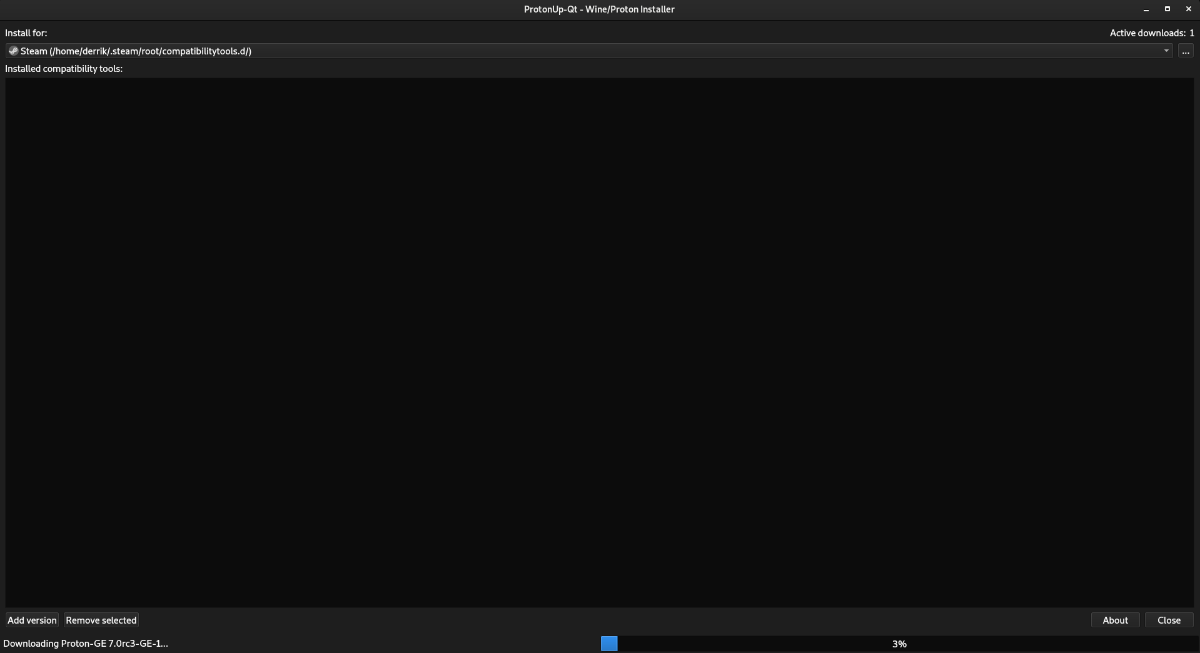
การติดตั้งเครื่องมืออื่นๆ ที่เข้ากันได้กับ Proton ด้วย ProtonUp
Proton Glorious Eggroll ควรเป็นสิ่งที่ทุกคนต้องการเพื่อปรับปรุงความเข้ากันได้ของ Proton ใน Steam อย่างไรก็ตาม ProtonUp รองรับเครื่องมือ Proton ของชุมชนอื่นๆ นี่คือวิธีการติดตั้ง
ขั้นแรก เปิดแอปพลิเคชัน ProtonUp โดยค้นหา “ProtonUp” ในเมนูแอป เมื่อเปิดแล้วให้หาปุ่ม "เพิ่มเวอร์ชัน" แล้วคลิกด้วยเมาส์ หลังจากเลือกปุ่มนี้ เมนูป๊อปอัปจะปรากฏขึ้น
ค้นหาเมนูแบบเลื่อนลง "เครื่องมือความเข้ากันได้" ภายในเมนูป๊อปอัปแล้วเลือก จากนั้น ดูเมนูความเข้ากันได้สำหรับเครื่องมือต่างๆ ขณะนี้ คุณสามารถติดตั้งเครื่องมือที่เข้ากันได้กับ Boxtron, Luxtorpeda และ Roberta Proton
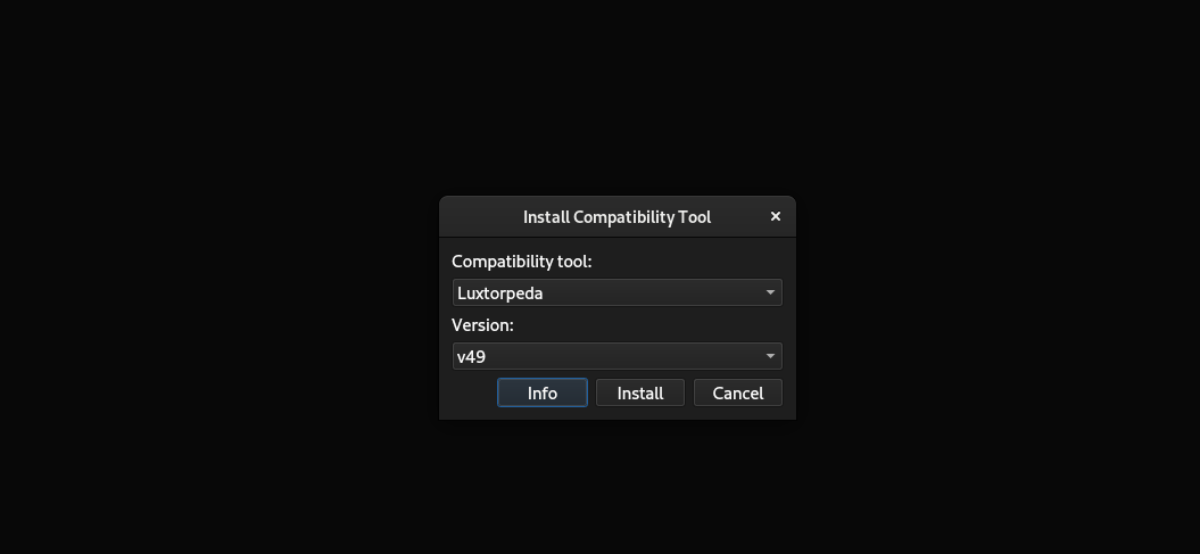
หากต้องการติดตั้งเครื่องมือที่เข้ากันได้ทั้งสามนี้ ให้เลือกปุ่ม "ติดตั้ง" เมื่อติดตั้งแล้ว ให้เลือกเป็นเครื่องมือที่เข้ากันได้ภายในส่วน “Steam Play” ของพื้นที่การตั้งค่า Steam
ควบคุมคอมพิวเตอร์ในเครือข่ายของคุณได้อย่างง่ายดายด้วย KontrolPack เชื่อมต่อและจัดการคอมพิวเตอร์ที่ใช้ระบบปฏิบัติการต่างๆ ได้อย่างง่ายดาย
คุณต้องการทำงานซ้ำๆ โดยอัตโนมัติหรือไม่? แทนที่จะต้องกดปุ่มซ้ำๆ หลายครั้งด้วยตนเอง จะดีกว่าไหมถ้ามีแอปพลิเคชัน
iDownloade เป็นเครื่องมือข้ามแพลตฟอร์มที่ช่วยให้ผู้ใช้สามารถดาวน์โหลดเนื้อหาที่ไม่มี DRM จากบริการ iPlayer ของ BBC ได้ โดยสามารถดาวน์โหลดวิดีโอทั้งสองในรูปแบบ .mov ได้
เราได้ครอบคลุมคุณลักษณะของ Outlook 2010 ไว้อย่างละเอียดแล้ว แต่เนื่องจากจะไม่เปิดตัวก่อนเดือนมิถุนายน 2010 จึงถึงเวลาที่จะมาดู Thunderbird 3
นานๆ ทีทุกคนก็อยากพักบ้าง ถ้าอยากเล่นเกมสนุกๆ ลองเล่น Flight Gear ดูสิ เป็นเกมโอเพนซอร์สฟรีแบบมัลติแพลตฟอร์ม
MP3 Diags คือเครื่องมือขั้นสุดยอดสำหรับแก้ไขปัญหาในคอลเลกชันเพลงของคุณ สามารถแท็กไฟล์ MP3 ของคุณได้อย่างถูกต้อง เพิ่มปกอัลบั้มที่หายไป และแก้ไข VBR
เช่นเดียวกับ Google Wave, Google Voice ได้สร้างกระแสฮือฮาไปทั่วโลก Google มุ่งมั่นที่จะเปลี่ยนแปลงวิธีการสื่อสารของเรา และนับตั้งแต่นั้นมาก็กำลังกลายเป็น...
มีเครื่องมือมากมายที่ช่วยให้ผู้ใช้ Flickr สามารถดาวน์โหลดรูปภาพคุณภาพสูงได้ แต่มีวิธีดาวน์โหลด Flickr Favorites บ้างไหม? เมื่อเร็ว ๆ นี้เราได้...
การสุ่มตัวอย่างคืออะไร? ตามข้อมูลของ Wikipedia “คือการนำส่วนหนึ่งหรือตัวอย่างจากการบันทึกเสียงหนึ่งมาใช้ซ้ำเป็นเครื่องดนตรีหรือ...
Google Sites เป็นบริการจาก Google ที่ช่วยให้ผู้ใช้โฮสต์เว็บไซต์บนเซิร์ฟเวอร์ของ Google แต่มีปัญหาหนึ่งคือไม่มีตัวเลือกสำรองข้อมูลในตัว



![ดาวน์โหลด FlightGear Flight Simulator ฟรี [สนุกเลย] ดาวน์โหลด FlightGear Flight Simulator ฟรี [สนุกเลย]](https://tips.webtech360.com/resources8/r252/image-7634-0829093738400.jpg)




